Program de spațiu de lucru Excel - un tabel format din coloane, rânduri și celule. Vizual afișat împreună ca o grilă completă.
În unele probleme în pregătirea documentelor pentru formulare de înregistrare sau șabloane speciale și interfețe, previne ochiului de plasă și trebuie să fie eliminate.
Se ascunde foaie de plasă
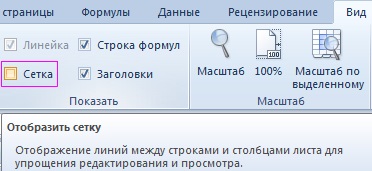
Pentru a elimina grila foaia de calcul Excel, există alte două moduri:
- Setările de program. „File“ - „Opțiuni“ - „Advanced“ - „Opțiuni pentru foaia următoare:“ deselectați cu opțiunea „Arată grila“.

- Push combinația de taste CTRL + A, pentru a selecta toate foaia de celule. În fila „Acasă“, pentru a alege instrumentul bara de instrumente „Fill Color“ și specificați culoarea alb. Pentru a reveni la nevoia de grilă pentru a re-selecta toate și schimba de la culoarea alb la „nu umple.“ Această metodă elimină grila în toate versiunile de Excel.

A doua metodă este interesantă prin aceea că ea poate parțial (selectiv) pentru a îndepărta plasa.
Nu aveți nevoie să aloce o foaie, și variază în acele zone ale documentului în cazul în care doriți să eliminați grila Excel. Adevărata frumusețe va avea nevoie pentru a schimba limitele extreme ale celulelor. Codul de culoare limitele de celule prin grila de fundal gri implicit:- RGB (218, 220, 221);
- HTML #DADCDD.
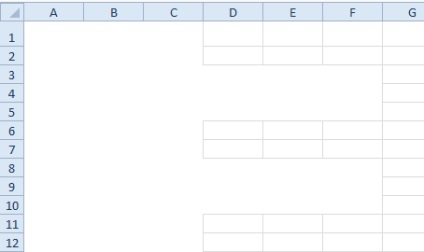
Notă. Limitele celulelor schimba în „Format Cells“ pe tab-ul „Limite“ caseta de dialog, și apăsați CTRL + SHIFT + F (sau CTRL + 1) pentru al apela.